在 PC 上嘗試樹莓派的 PIXEL OS
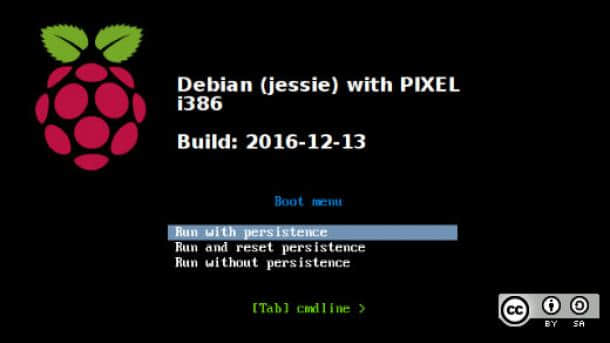
在過去四年中,樹莓派基金會非常努力地針對樹莓派的硬體優化了 Debian 的移植版 Raspbian,包括創建新的教育軟體、編程工具和更美觀的桌面。
在(去年) 9 月份,我們發布了一個更新,介紹了樹莓派新的桌面環境 PIXEL(Pi Improved Xwindows Environment,輕量級)。在聖誕節之前,我們發布了一個在 x86 PC 上運行的操作系統版本,所以現在可以將它安裝在 PC、Mac 或筆記本電腦上。

當然,像許多支持良好的 Linux 發行版一樣,操作系統在舊的硬體上也能正常運行。 Raspbian 是讓你幾年前就丟棄的舊式 Windows 機器煥發新生的好方法。
PIXEL ISO 可從樹莓派網站上下載,在 「MagPi」 雜誌封面上也有贈送可啟動的 Live DVD 。

為了消除想要學習計算機的人們的入門障礙,我們發布了樹莓派的個人電腦操作系統。它比購買一塊樹莓派更便宜,因為它是免費的,你可以在現有的計算機上使用它。PIXEL 是我們一直想要的 Linux 桌面,我們希望它可供所有人使用。
由 Debian 提供支持
不構建在 Debian 之上的話,Raspbian 或 x86 PIXEL 發行版就都不會存在。 Debian 擁有龐大的可以從一個 apt 倉庫中獲得的免費開源軟體、程序、遊戲和其他工具。在樹莓派中,你僅限運行為 ARM 晶元編譯的軟體包。然而,在 PC 鏡像中,你可以在機器上運行的軟體包的範圍更廣,因為 PC 中的 Intel 晶元有更多的支持。
 repository")
PIXEL 包含什麼
帶有 PIXEL 的 Raspbian 和帶有 PIXEL 的 Debian 都捆綁了大量的軟體。Raspbian 自帶:
- Python、Java、Scratch、Sonic Pi、Mathematica*、Node-RED 和 Sense HAT 模擬器的編程環境
- LibreOffice 辦公套件
- Chromium(包含 Flash)和 Epiphany 網路瀏覽器
- Minecraft:樹莓派版(包括 Python API)*
- 各種工具和實用程序
*由於許可證限制,本列表中唯一沒有包含在 x86 版本中的程序是 Mathematica 和 Minecraft。

創建一個 PIXEL Live 盤
你可以下載 PIXEL ISO 並將其寫入空白 DVD 或 USB 記憶棒中。 然後,你就可以從盤中啟動你的電腦,這樣你可以立刻看到 PIXEL 桌面。你可以瀏覽網頁、打開編程環境或使用辦公套件,而無需在計算機上安裝任何內容。完成後,只需拿出 DVD 或 USB 驅動器,關閉計算機,再次重新啟動計算機時,將會像以前一樣重新啟動到你平常的操作系統。
在虛擬機中運行 PIXEL
另外一種嘗試 PIXEL 的方法是在像 VirtualBox 這樣的虛擬機中安裝它。

這允許你體驗鏡像而不用安裝它,也可以在主操作系統裡面的窗口中運行它,並訪問 PIXEL 中的軟體和工具。這也意味著你的會話會一直存在,而不是每次重新啟動時從頭開始,就像使用 Live 盤一樣。
在 PC 中安裝 PIXEL
如果你真的準備開始,你可以擦除舊的操作系統並將 PIXEL 安裝在硬碟上。如果你想使用舊的閑置的筆記本電腦,這可能是個好主意。
用於教育的 PIXEL
許多學校在所有電腦上使用 Windows,並且對它們可以安裝的軟體進行嚴格的控制。這使得教師難以使用必要的軟體工具和 IDE(集成開發環境)來教授編程技能。即使在線編程計劃(如 Scratch 2)也可能被過於謹慎的網路過濾器阻止。在某些情況下,安裝像 Python 這樣的東西根本是不可能的。樹莓派硬體通過提供包含教育軟體的 SD 卡引導的小型廉價計算機來解決這個問題,學生可以連接到現有 PC 的顯示器、滑鼠和鍵盤上。
然而,PIXEL Live 光碟允許教師引導到裝有能立即使用的編程語言和工具的系統中,所有這些都不需要安裝許可權。在課程結束時,他們可以安全關閉,使計算機恢復原狀。這也是 Code Clubs、CoderDojos、青年俱樂部、Raspberry Jams 等等的一個方便的解決方案。
遠程 GPIO
樹莓派與傳統台式 PC 區別的功能之一是 GPIO 引腳(通用輸入/輸出)引腳的存在,它允許你將現實世界中的電子元件和附加板連接設備上,這將開放一個新的世界,如業餘項目、家庭自動化、連接的設備和物聯網。
GPIO Zero Python 庫的一個很棒的功能是通過在 PC 上寫入一些簡單的代碼,然後在網路上控制樹莓派的 GPIO 引腳。
遠程 GPIO 可以從一台樹莓派連接到另一台樹莓派,或者從運行任何系統的 OS 的 PC 連接到樹莓派上,但是,使用 PIXEL x86 的話所有需要的軟體都是開箱即用的。參見 Josh 的博文,並參考我的 gist 了解更多信息。
更多指南
MagPi 的第 53 期提供了一些試用和安裝 PIXEL 的指南,包括使用帶持久驅動的 Live 光碟來維護你的文件和應用程序。你可以購買一份,或免費下載 PDF 來了解更多。
(圖片版權:樹莓派基金會, CC BY-SA)
作者簡介:
Ben Nuttall - Ben Nuttall 是一名樹莓派社區管理員。他除了為樹莓派基金會工作外,他還對自由軟體、數學、皮划艇、GitHub、Adventure Time 和 Futurama 等感興趣。在 Twitter @ben_nuttall 上關注 Ben。
via: https://opensource.com/article/17/1/try-raspberry-pis-pixel-os-your-pc
作者:Ben Nuttall 譯者:geekpi 校對:wxy
本文轉載來自 Linux 中國: https://github.com/Linux-CN/archive




















